Windows 11PCにAppleMusicをインストールする方法–ステップバイステップガイド
公開: 2021-10-31このステップバイステップガイドを利用して、Windows11にAppleMusicをインストールする簡単な方法を確認してください。
待望の最新バージョンのWindows11がついに登場しました。 OSは、世界中でインストールできるようになりました。 新しいOSは、新機能からより優れた機能まで、すべてを提供します。
これで、AppleMusicをWindows11に非常に簡単にインストールできます。 ご存知かもしれませんが、MicrosoftはWindows 11へのAndroidアプリのインストールをサポートすることを決定しました。ただし、Microsoft Storeやその他のプラットフォームには、アプリをダウンロードしてインストールするための公式アプリはありません。 Androidアプリを実行するこの機能は、多くのユーザーがWindowsで音楽ストリーミングアプリを使用するのに役立ちます。
この記事では、面倒なことなくWindows11にAppleMusicをダウンロードするためのあらゆる可能な方法をリストアップします。 好みに応じて任意の方法を利用して、Windows11で初めてアプリを使用できます。
Windows11にAppleMusicをすばやくダウンロードしてインストールする方法
以下は、Windows11にAppleMusicを更新またはインストールするための最良かつ最も安全な方法です。完璧を期すために、手順を同時に実行し、音楽ストリーミングプラットフォームを好きなように使用してください。
方法1:Android DebuggingBridgeを使用する
Windows11にAppleMusicをインストールする方法がわからない場合は、Android DebuggingBridgeを使用するのが最善の解決策です。 このブリッジを使用すると、Windows11でAppleMusicAndroidアプリを簡単にサイドロードできます。 方法は次のとおりです。
- Android開発者のWebサイトにアクセスし、SDKプラットフォーム-Windows用ツールをダウンロードします。
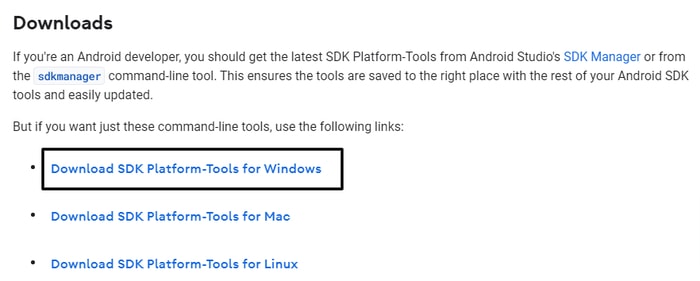
- 利用規約に同意し、画面の指示に従ってSDKをダウンロードします。
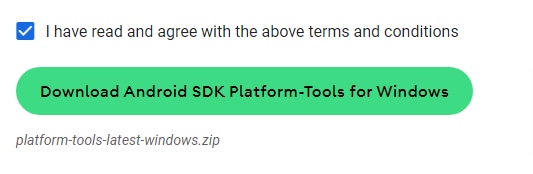
- ダウンロードが完了したら、同じものを任意の場所に抽出します。
- 抽出後、 platform-toolsという名前のフォルダーを開き、そのパスを別の場所にコピーします。

- 信頼できるWebサイトにアクセスして、AppleMusicのAndroidAPKをダウンロードします。
- APKをSDKと同じフォルダーに移動します。
- [スタート]検索バーに「 WindowsSubsystemfor Android 」と入力し、最初の結果を選択します。
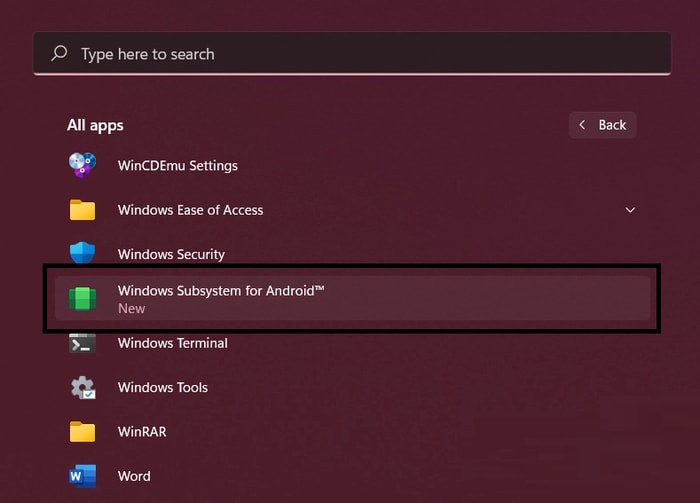
- ツールから、開発者モードをオンにします。
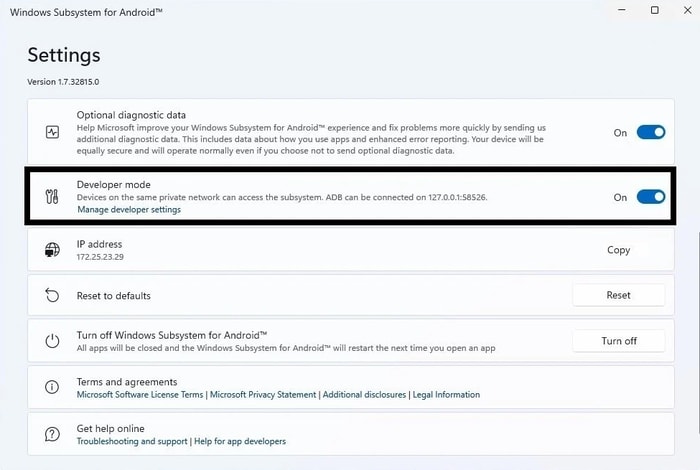
- 下にスクロールしてIPアドレスを見つけ、同じものをコピーします(別の場所に貼り付けます)。

- [スタート]検索バーに「 CMD 」と入力し、[管理者として実行]と入力します。
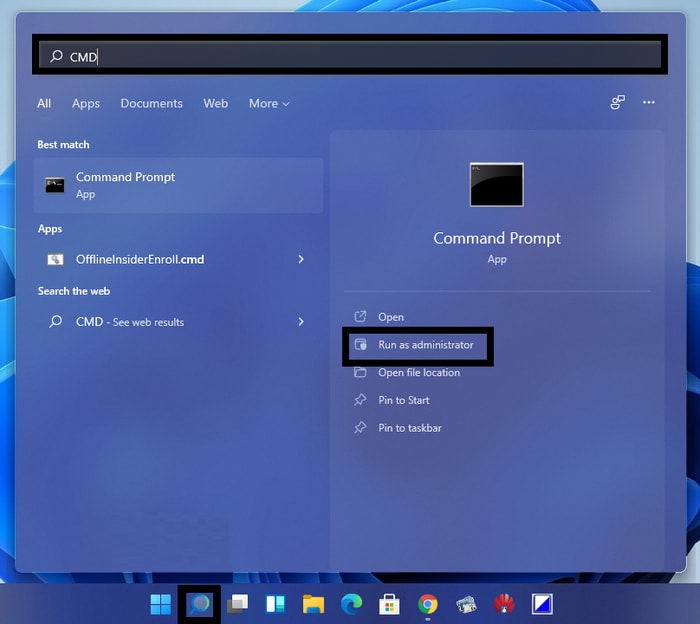
- 以下に示すように、ツールのすべてのコマンドの後にEnterキーを押します。プラットフォームツールフォルダーのパスを貼り付けます: 次に、IPアドレスを貼り付けます。adbconnect191.87.544.544ダウンロードしたAPKの名前をコピーして、次のように貼り付けます。
adb install <APKパス> アプリをインストールしたら、 [スタート]メニューから他のアプリと同じように実行します。 - アカウントを作成するか、 AppleMusicの既存のアカウントにログインして使用します。
これらの簡単な手順を使用して、Windows11にAppleMusicをインストールまたは更新できます。この方法が多すぎる場合は、次の方法を利用してください。

また読む: Windows10でAppleMusicを使用する方法(ステップバイステップ)
方法2:Apple MusicWebプレーヤーを使用する
Appleがミュージックストリーミングアプリ用のWebプレーヤーを立ち上げてから何年も経ちました。 アプリをインストールせずにWindows11でAppleMusicを再生したい場合は、PCでも同じように使用できます。 Webプレーヤーを使用することの唯一の欠点は、アプリとは異なり、曲をオフラインで保存できないことです。 Windows11でWebプレーヤーを使用する方法は次のとおりです。
- Apple Music Webプレーヤーを実行し、サインインするか、アカウントを設定します。
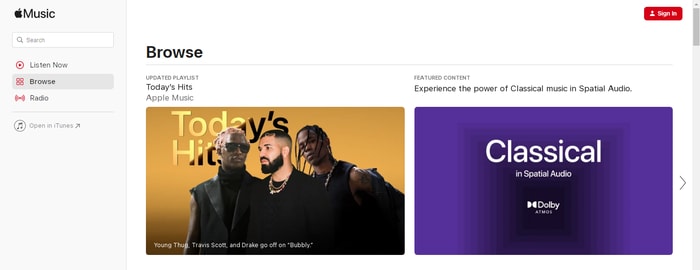
- Chromeを使用している場合は、[オプション]をクリックして[その他のツール]に移動し、[ショートカットの作成]を選択します。
![[オプション]をクリックして、[その他のツール]に移動します click on Options and navigate to More Tools](/uploads/article/5358/gT5snWHcCpxAlGW1.jpg)
- ショートカットを設定します。
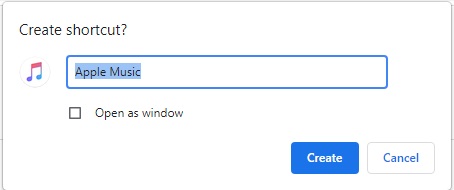
ショートカットを設定すると、ツールがなくてもWindows11でAppleMusicを簡単に再生できます。
また読む: 2021年の初心者のための10の最高のフリーミュージック作成ソフトウェア
方法3:Apple MusicElectronをダウンロードする
Windows11にAppleMusicをダウンロードする場合は、代わりにApple MusicElectronツールを使用できます。 AMEはAppleMusicと同じです。 Electronは、ポータルのオープンソースで軽量な代替手段です。 この代替手段は、macOSおよびLinuxデバイスでも使用できます。
以下の手順に従って、代替をダウンロードし、Windows11にAppleMusicをインストールする方法に答えてください。
- Apple MusicElectronのGitHubページにアクセスしてください
- [アセット]を展開し、 AppleMusicアプリのセットアップをダウンロードします。
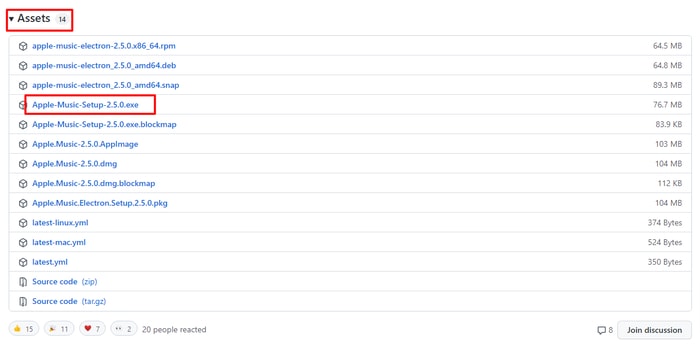
- ダウンロードが完了したら、WindowsPCにアプリをインストールします。
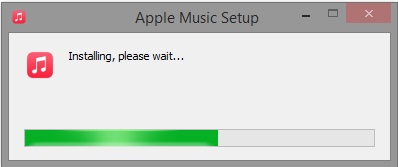
- サインインするか、アプリで新しいアカウントを作成します。
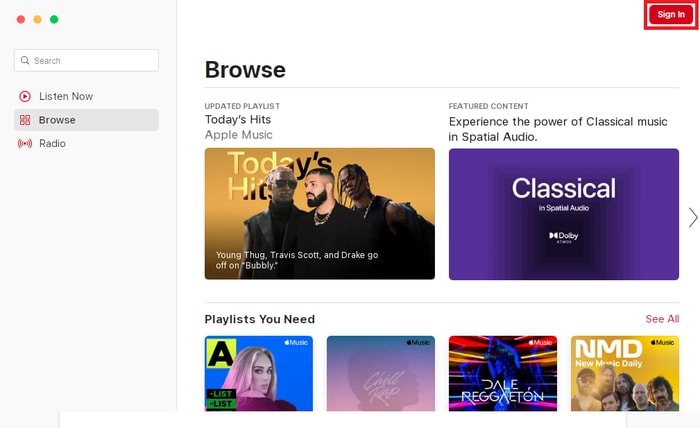
アカウントにサインインしたので、iPhoneやmacOSと同じようにWindows11でAppleMusicを再生できます。 また、アプリのテーマをカスタマイズしたり、音質を改善したり、アプリでさらに多くのことを実行したりすることもできます。
方法4:iTunesの助けを借りてWindows11にAppleMusicをインストールする
上記の方法のいずれも機能しない場合。 Windows11でAppleMusicを更新またはダウンロードしたくない場合は、iTunesを利用できます。AppleはMusicアプリを導入しましたが、WindowsPCでiTunesを使用して曲を使用およびダウンロードできます。 方法は次のとおりです。
- MicrosoftストアからiTunesをダウンロードします。
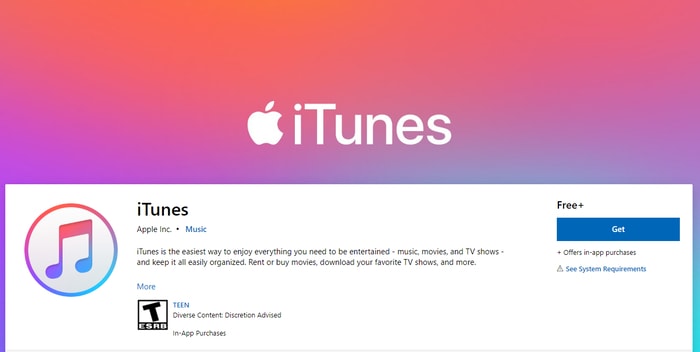
- アプリがインストールされたら、アプリを起動してAppleIDにサインインします。
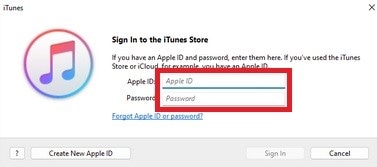
- サインインすると、保存されているプレイリスト全体とお気に入りの曲が表示されます。
また読む:あなたの好きな音楽をオンラインでストリーミングするための15の最高の無料音楽ダウンロードサイト
Windows11にAppleMusicをダウンロードする方法:結論
上記の方法を使用すると、Windows11にAppleMusicをダウンロードできます。これらの方法はすべて、簡単に実行でき、安全です。 システムの整合性を損なうことはなく、AppleMusicに必要なすべてのものを提供します。
Webプレーヤーの使用中は曲をダウンロードできませんが。 他の方法を利用して、スタンドアロンアプリをシステムにインストールし、それを使用して音楽をオフラインで保存し、いつでも好きなときに音楽を聴くことができます。
これらの方法により、問題なくWindows11でAppleMusicを再生できるようになります。 トピックに関連する質問がある場合は、以下のコメントで私たちに書いてください。 Techpoutブログからニュースレターを購読し、技術ブログとソリューションで最新情報を入手してください。
